w10电脑查看体验指数的方法,w10体验指数评分查看那方法
时间:2016-09-01 来源:互联网 浏览量:
在Win7操作系统中,我们可以通过计算机右键属性中看到计算机体验指数,指数越高则说明电脑配置越好。当系统升级到win10正版版后,在“此电脑”上右键属性,却看不到Windwos体验指数了,是怎么回事呢?其实这是微软官方发现“体验指数”功能的准确率并不高,为防止打脸所以在win10版本中将计算机属性界面的“体验指数”功能去掉,但是我们可以通过别的方法进行查看,有兴趣的用户一起随小编往下看。
w10电脑查看体验指数的方法:
1、在开始菜单单击鼠标右键,点击“命令提示符(管理员)”;
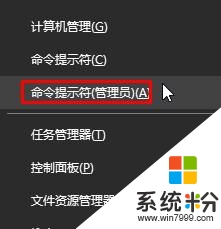
2、在命令提示符框中输入:winsat formal 按下回车键,等待系统评估主机性能;

3、按下“Win+R”组合键打开运行,输入:shell:Games 点击确定我们就可以看到体验指数了;
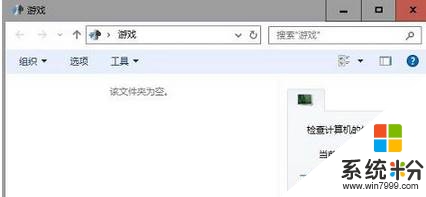
4、打开此电脑,在地址栏上输入:Windows\Performance\WinSAT\DataStore 按下回车键,打开之后里面的文件就是评估详细信息。

以上就是关于【w10电脑查看体验指数的方法】的全部内容了,通过以上操作后就可解决问题了。还有其他的电脑系统下载后使用疑问,都欢迎上系统粉官网查看解决的方法。
我要分享:
相关教程
- ·win10体验指数评分如何找回 win10体验指数评分找回有哪些步骤
- ·w10怎么设置默认查看方式|w10设置默认查看方式的方法
- ·w10电脑如何查看事件查看器硬盘检查结果
- ·w10系统怎么看wifi密码,w10电脑查看wifi密码的方法
- ·w10电脑怎么看本机ip|w10查看本地ip地址的方法
- ·w10如何查看开放端口号|w10查看开放端口号的方法
- ·桌面文件放在d盘 Win10系统电脑怎么将所有桌面文件都保存到D盘
- ·管理员账户怎么登陆 Win10系统如何登录管理员账户
- ·电脑盖上后黑屏不能唤醒怎么办 win10黑屏睡眠后无法唤醒怎么办
- ·电脑上如何查看显卡配置 win10怎么查看电脑显卡配置
win10系统教程推荐
- 1 电脑快捷搜索键是哪个 win10搜索功能的快捷键是什么
- 2 win10系统老是卡死 win10电脑突然卡死怎么办
- 3 w10怎么进入bios界面快捷键 开机按什么键可以进入win10的bios
- 4电脑桌面图标变大怎么恢复正常 WIN10桌面图标突然变大了怎么办
- 5电脑简繁体转换快捷键 Win10自带输入法简繁体切换快捷键修改方法
- 6电脑怎么修复dns Win10 DNS设置异常怎么修复
- 7windows10激活wifi Win10如何连接wifi上网
- 8windows10儿童模式 Win10电脑的儿童模式设置步骤
- 9电脑定时开关机在哪里取消 win10怎么取消定时关机
- 10可以放在电脑桌面的备忘录 win10如何在桌面上放置备忘录
win10系统热门教程
最新win10教程
- 1 桌面文件放在d盘 Win10系统电脑怎么将所有桌面文件都保存到D盘
- 2 管理员账户怎么登陆 Win10系统如何登录管理员账户
- 3 电脑盖上后黑屏不能唤醒怎么办 win10黑屏睡眠后无法唤醒怎么办
- 4电脑上如何查看显卡配置 win10怎么查看电脑显卡配置
- 5电脑的网络在哪里打开 Win10网络发现设置在哪里
- 6怎么卸载电脑上的五笔输入法 Win10怎么关闭五笔输入法
- 7苹果笔记本做了win10系统,怎样恢复原系统 苹果电脑装了windows系统怎么办
- 8电脑快捷搜索键是哪个 win10搜索功能的快捷键是什么
- 9win10 锁屏 壁纸 win10锁屏壁纸设置技巧
- 10win10系统老是卡死 win10电脑突然卡死怎么办
